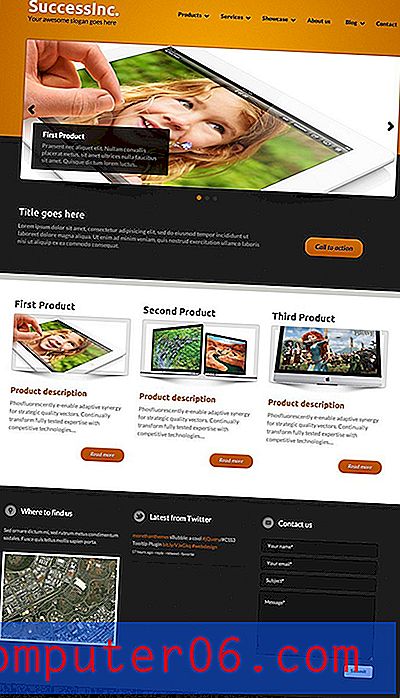Word 2010에서 모든 텍스트 서식을 지우는 방법
Microsoft Word 2010에는 문서의 텍스트 서식을 지정하는 다양한 옵션이 있습니다. 텍스트의 크기, 색상 및 글꼴을 구성 할 수 있으며 각 설정마다 다양한 옵션이 있습니다. 만들 수있는 조합 수가 많기 때문에 유용하지만 옵션을 사용할 수 있으면 텍스트가 표시되는 방식을 너무 많이 변경하여 읽을 수 없게 될 수 있습니다. 이와 같은 상황에서는 텍스트에 너무 많은 변경 사항을 적용했을 수 있으며 모든 변경 사항을 수동으로 제거하면 시간이 많이 걸릴 수 있습니다. 다행히 Microsoft Word 2010에는 Word 2010 문서에서 모든 텍스트 서식을 지울 수있는 기능이 있습니다.
Word 2010 텍스트에서 모든 서식 제거
Word 2010에서 문서를 만들 때 사용자 지정 작업을 쉽게 수행 할 수 있습니다. 이는 뉴스 레터 나 전단지와 같이 표시 할 문서의 경우 특히 그렇습니다. 형식을 선택하면 문서에 문자가 생길 수 있지만 너무 많은 사람은 시각적으로 인해 독자가 꺼 지거나 단순히 정보를 읽기가 어려워서 실제로 유용성에 영향을 줄 수 있습니다. 다행스럽게도 버튼을 한 번 클릭하여 모든 서식을 제거 할 수 있습니다. 이렇게하면 돌아가서 수동으로 변경 내용을 취소 할 필요가 없습니다.
1 단계 : Word 2010에서 서식이 지정된 문서를 열어 시작합니다.
2 단계 : 마우스를 사용하여 서식을 지우려는 모든 텍스트를 선택하십시오. 페이지의 아무 곳이나 클릭 한 다음 Ctrl + A 를 눌러 전체 문서를 선택하여 문서의 모든 텍스트를 선택할 수 있습니다.

3 단계 : 창의 맨 위에있는 홈 탭을 클릭하십시오.
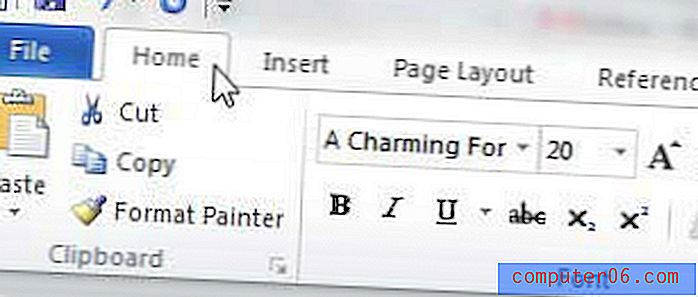
4 단계 : 창의 맨 위에있는 리본의 글꼴 섹션에서 서식 지우기 버튼을 클릭합니다.
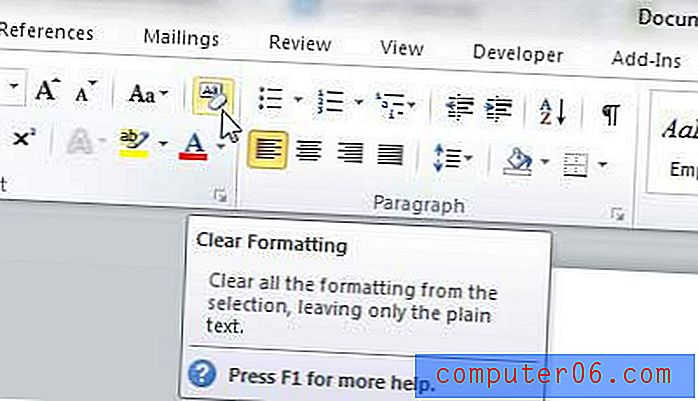
선택한 텍스트가 이제 Word 2010 설치의 기본 텍스트 스타일로 돌아갑니다. 텍스트가 기본 형식으로 표시되는 방식이 마음에 들지 않으면 키보드에서 Ctrl + Z 를 눌러 형식이 지정된 텍스트 옵션으로 돌아갈 수 있습니다.